
Wie kann man Audiodateien von WhatsApp auf Android auf 3 Arten wiederherstellen?

Wenn Sie nichts darüber wissen, wie Sie Audiodateien von WhatsApp auf Ihrem Android-Gerät wiederherstellen können, nehmen Sie sich ein paar Minuten Zeit, um dieses Tutorial zu durchsuchen, das für Sie hilfreich sein kann.
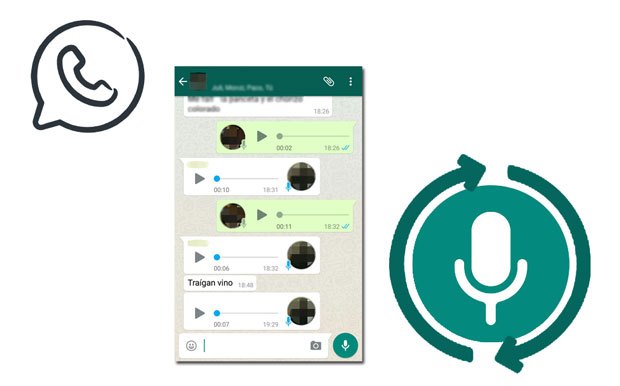
Teil 1. Dinge, die Sie vor der Wiederherstellung von WhatsApp-Sprachnachrichten wissen sollten
Teil 2. So stellen Sie gelöschte Audiodateien von WhatsApp über Android WhatsApp Recovery wieder her
Teil 3. Wie rufe ich gelöschte Sprachnotizen von WhatsApp über Google Drive ab?
Teil 4. So erhalten Sie gelöschte Audionachrichten aus dem lokalen WhatsApp-Backup
Bonus: Sichern Sie WhatsApp-Audiodateien, um erneuten Datenverlust zu vermeiden
Bevor wir fortfahren, sehen wir uns die folgenden Fragen an, die Sie möglicherweise beunruhigen.
1. Was verursacht den Verlust von WhatsApp-Audiodateien auf Android?
Es gibt viele Gründe, die zum Verlust von WhatsApp-Audiodateien führen können. Im Folgenden sind die häufigsten Faktoren aufgeführt:
2. Wo werden Audiodateien von WhatsApp gespeichert?
Im Allgemeinen werden der WhatsApp-Chatverlauf und die Mediendateien in einem Dateiordner namens WhatsApp auf dem internen oder externen Speicher des Geräts gespeichert. Sie können sich ihm über die folgenden Schritte nähern:

Weiterlesen: Wie übertrage ich Dateien schnell von einem PC auf ein Android-Handy ohne USB-Kabel? Überprüfen Sie diese 5 Möglichkeiten in diesem Beitrag.
Android WhatsApp Recovery ist eine professionelle App zur Wiederherstellung von WhatsApp-Sprachnachrichten, mit der gelöschte WhatsApp-Daten und andere Dokumente von jedem Android-Gerät wiederhergestellt werden können, auf dem Android 11 und ältere Versionen ohne Backup ausgeführt werden. Neben WhatsApp-Audiodateien werden auch WhatsApp-Nachrichten, Fotos, Videos, Aufkleber, GIFs und andere Anhänge unterstützt.
Hauptmerkmale von Android WhatsApp Recovery:
* Stellen Sie WhatsApp-Audio auf Android ohne Backup wieder her.
* Sichern Sie mühelos alle WhatsApp-Nachrichten von Android auf einem Computer .
* Arbeiten Sie mit verschiedenen Datenverlustszenarien, z. B. unsachgemäße Handhabung, versehentliches Löschen, Virenbefall, Systemabsturz, Geräteausfall / -stecken, Betriebssystem- / Rooting-Fehler, vergessenes Passwort, SD-Kartenproblem usw.
* Zeigen Sie eine Vorschau aller WhatsApp-Nachrichten und -Anhänge an, bevor Sie sie selektiv auf dem Computer wiederherstellen.
* Weitgehend kompatibel mit Samsung Galaxy S23 / S22 / S21 / S21 + / S21 Ultra, HTC U12 + / U12 Life / U Ultra / Desire 12 Plus / Desire 12 / Desire 12s, Motorola g60 / Moto g40 / Moto g30, Sony Xperia 10 Plus / 10 / 10 Ultra / Xperia Pro, Google, LG und anderen Android-Marken.
Wie kann ich eine gelöschte Sprachnotiz auf WhatsApp ohne Backup wiederherstellen?
1. Installieren und starten Sie die App auf Ihrem Computer. Schließen Sie dann Ihr Android-Telefon mit einem USB-Kabel an den Computer an und aktivieren Sie das USB-Debugging auf Ihrem Gerät, wenn Sie dazu aufgefordert werden.

2. Sobald das Programm Ihr Gerät erkannt hat, zeigt es alle Datentypen an, die Sie auf der Benutzeroberfläche wiederherstellen können. Wählen Sie WhatsApp und WhatsApp-Anhänge auf der Benutzeroberfläche und tippen Sie auf Weiter, um zu scannen.
3. Nach dem Scannen sehen Sie alle Daten auf dem Bildschirm, einschließlich der gelöschten und vorhandenen WhatsApp-Daten. Klicken Sie im linken Bereich auf WhatsApp-Anhänge und überprüfen Sie alle Anhangsinformationen im rechten Bereich. Wählen Sie später die Audiodateien aus, die Sie wiederherstellen möchten, und klicken Sie unten auf die Schaltfläche Wiederherstellen , um sie auf Ihrem Computer wiederherzustellen.

Weiterführende Literatur:
2 Möglichkeiten, gelöschte Textnachrichten von der SIM-Karte auf Android-Handys wiederherzustellen
Eine Anleitung zum Wiederherstellen gelöschter WhatsApp-Bilder auf Samsung auf 5 Arten
Google Drive ist eine offizielle Methode zum Sichern von WhatsApp-Konversationen und -Anhängen auf Android-Geräten. Wenn Sie Ihre WhatsApp-Daten auf Google Drive gesichert haben, bevor sie verloren gehen, ist die Wahrscheinlichkeit groß, dass Sie gelöschte WhatsApp-Audiodateien aus dem Google Drive-Backup wiederherstellen können.
Wie kann ich gelöschte WhatsApp-Aufnahmen aus dem Google Drive-Backup wiederherstellen?
1. Öffnen Sie drive.google.com über einen Browser auf einem anderen Gerät und melden Sie sich mit denselben Gmail-Anmeldeinformationen an, die Sie zum Sichern von WhatsApp-Daten verwenden.
2. Navigieren Sie im Google Drive-Dashboard zu dem Ordner, in dem WhatsApp-Audiodateien gespeichert sind, und wählen Sie die Audiodateien aus, die Sie abrufen möchten.
3. Klicken Sie mit der rechten Maustaste auf diese Dateien und tippen Sie im Menü auf Herunterladen . Sobald dies erledigt ist, werden alle ausgewählten Audiodateien auf Ihrem Computer gespeichert.

Möglicherweise benötigen Sie: Möchten Sie gelöschte WeChat-Nachrichten von Ihrem iPhone wiederherstellen? Sie können diese praktischen Lösungen lernen.
Wenn Sie die automatische Sicherung von WhatsApp-Dateien auf Ihrem Android-Gerät aktiviert haben, besteht die Möglichkeit, dass Sie eine Kopie der Audionotizen im lokalen Backup haben. Beachten Sie jedoch, dass diese lokalen Sicherungen alle sieben Tage durch die neuen Sicherungen überschrieben werden. Daher können Sie nur die gelöschten Audiodateien der letzten Woche wiederherstellen.
Wie kann ich gelöschte Sprachnotizen aus dem lokalen Backup abrufen?
1. Deinstallieren Sie WhatsApp auf Ihrem Android-Gerät.
2. Installieren Sie WhatsApp aus dem Google Play Store auf Ihrem Android-Telefon neu und öffnen Sie es anschließend.
3. Überprüfen Sie die Telefonnummer nach Bedarf. Sobald dies erledigt ist, wird die lokale Sicherungsdatei automatisch erkannt.
4. Wenn sich ein Fenster öffnet, tippen Sie auf Wiederherstellen und warten Sie, bis Ihre WhatsApp-Daten, einschließlich Audiodateien, auf Ihrem Gerät wiederhergestellt sind.

Wenn Sie wichtige WhatsApp-Daten nicht wieder von Ihrem Gerät verlieren möchten, sollten Sie WhatsApp regelmäßig sichern
Daten. Sie können WhatsApp-Nachrichten von Android auf den PC oder WhatsApp-Fotos/-Videos im Cloud-Speicher sichern .
In diesem Beitrag erfahren Sie, wie Sie Schritt für Schritt Audiodateien von WhatsApp auf Android-Geräten wiederherstellen können. Sie können einen geeigneten Weg auswählen, um Ihre wichtigen Audiodateien wiederherzustellen. Hier empfehle ich Ihnen, Android WhatsApp Recovery auszuprobieren. Es stellt WhatsApp-Audio auf Android ohne Wiederherstellung wieder her. Darüber hinaus können Sie eine Vorschau der WhatsApp-Anhänge anzeigen und die gewünschten Audiodateien auswählen, die wiederhergestellt werden sollen, was viel benutzerfreundlicher und zuverlässiger ist als andere Möglichkeiten.
Verwandte Artikel:
Wie kann man gelöschte Fotos in WhatsApp auf Android und iPhone problemlos wiederherstellen?
Wie kann man gelöschte WhatsApp-Nachrichten ohne Backup wiederherstellen? (iOS & Android)
Wie kann man mühelos Textnachrichten von einem defekten Telefon abrufen? (Intelligent)